15 najlepszych sposobów naprawy aplikacji, które nie otwierają się na iPhonie
Różne / / November 09, 2023
Chociaż gotowe aplikacje Apple są wystarczająco dobre dla większości dostępnych na rynku, prawdziwy skarb kryje się w aplikacji App Store. Ale jaki jest sens pobierania setek aplikacji innych firm, jeśli w ogóle nie otwierają się one na iPhonie? Jeśli często spotykasz się z tym samym, czytaj dalej, aby dowiedzieć się, jak naprawić aplikacje, które nie otwierają się na Twoim iPhonie.
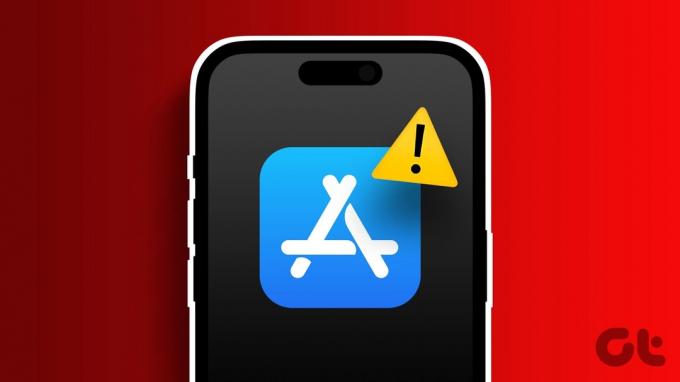
Istnieje wiele powodów, dla których aplikacje nie otwierają się na iPhonie. Być może aplikacja aktualizuje się w tle lub osiągnąłeś limit czasu korzystania z aplikacji. Niemniej jednak omówimy wszystkie scenariusze i rozwiążemy problem.
Dlaczego niektóre aplikacje nie działają na moim iPhonie
Oto najważniejsze czynniki wpływające na wydajność i funkcjonalność aplikacji na iPhonie.
- Problemy z połączeniem sieciowym na iPhonie.
- Brak pamięci na iPhonie.
- Nieaktualne aplikacje.
- Nieprawidłowe ustawienia sieciowe na iPhonie.
- Problemy po stronie usługi na iPhonie.
- Problemy z wersjami beta.
- Nieprawidłowa data i godzina na iPhonie.
- Wysokie temperatury na Twoim iPhonie.
- Limit czasu korzystania z ekranu dla określonych aplikacji.
- Przestarzała wersja systemu iOS.
- Oprogramowanie iOS w wersji beta na iPhone'a.
Jak naprawić niedziałające aplikacje na iPhone'a
Aplikacje, które nie otwierają się na iPhonie, mogą zakłócać pracę. Zacznijmy od podstaw i przejdźmy do zaawansowanych trików, aby rozwiązać problem.
1. Uruchom ponownie iPhone'a
Ponowne uruchomienie to pierwsza rzecz, którą możesz zrobić, aby rozwiązać drobne problemy z iPhonem, takie jak iPhone nie odbiera połączeń, tekstylub otwarcie aplikacji. Oto, co musisz zrobić.
Krok 1: Otwórz aplikację Ustawienia na iPhonie.
Krok 2: Przejdź do menu Ogólne.
Krok 3: Przewiń w dół i wybierz opcję Zamknij.
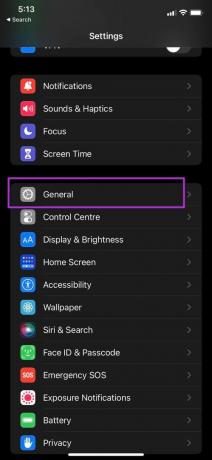

Krok 4: Przesuń przełącznik, a urządzenie całkowicie się wyłączy.
Po kilku minutach naciskaj klawisz zasilania i włącz iPhone'a.
2. Aktualizowanie aplikacji
Może się zdarzyć, że spróbujesz zaktualizować dziesiątki aplikacji jednocześnie na iPhonie. Po naciśnięciu przycisku Aktualizuj wszystko w App Store wszystkie aplikacje w potoku aktualizacji staną się nieaktywne. Jeśli są aktualizowane w tle, nie można otworzyć aplikacji na iPhonie.
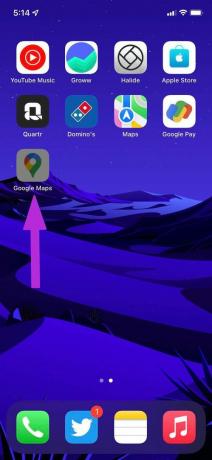
Nie masz innego wyjścia, jak tylko poczekać, aż iOS zakończy proces aktualizacji w tle. W międzyczasie możesz podłączyć iPhone'a do szybszego połączenia Wi-Fi i szybko zakończyć proces aktualizacji. Możesz także przytrzymać aplikację i nadać jej priorytet procesowi pobierania.
3. Usuń aplikację z Czasu przed ekranem
Przy tak dużej liczbie aplikacji i gier na iPhone'a użytkownicy często się od nich uzależniają. Apple oferuje funkcję Czasu przed ekranem, która umożliwia ograniczenie czasu pracy aplikacji na iPhonie i iPadzie.
Jeśli wykorzystałeś już dzienny limit czasu dla określonej aplikacji na swoim iPhonie, aplikacja zostanie wyszarzona i nie będzie można jej otworzyć. Możesz wydłużyć limit czasu lub usunąć aplikacje lub gry z menu Czas przed ekranem. Oto jak.
Krok 1: Otwórz aplikację Ustawienia na iPhonie.
Krok 2: Przejdź do menu Czas ekranu.
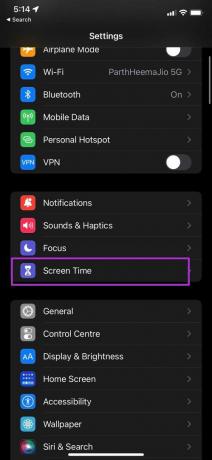

Krok 3: Wybierz opcję Limity aplikacji, aby wyświetlić aplikacje z dziennym limitem czasu.
Krok 4: Przejdź do każdego menu i możesz przedłużyć limit czasu lub dotknij opcji Usuń limit na dole.


4. Zaktualizuj aplikację
Czy masz problem z konkretną aplikacją? Jeśli dostępna jest aktualizacja aplikacji, możesz przejść do App Store i zainstalować najnowszą wersję aplikacji na iPhonie.
Spróbuj ponownie otworzyć aplikację na swoim iPhonie.
5. Wymuś zamknięcie aplikacji w tle
Większość użytkowników nie wymusza zamykania aplikacji na iPhonie. Dzięki nim aplikacja jest otwarta w menu wielozadaniowości. Musisz całkowicie zamknąć aplikację z menu wielozadaniowości, a następnie ponownie otworzyć aplikację na swoim iPhonie.
W przypadku iPhone'a X i nowszych wersji możesz przesunąć palcem w górę i przytrzymać od dolnej części. To ujawnia menu wielozadaniowe. Użyj gestu przesunięcia w górę na karcie aplikacji i usuń aplikację z tła.
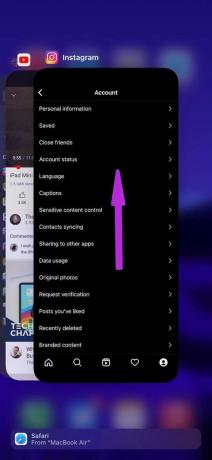
Użytkownicy iPhone'a z przyciskiem Home mogą dwukrotnie kliknąć przycisk Home i uzyskać dostęp do menu wielozadaniowości.
6. Odciąż aplikację
Czasami ogromny rozmiar aplikacji z dużą ilością dokumentów i danych może zakłócać działanie aplikacji na iPhonie. Musisz odciążyć aplikację z menu Ustawienia.
To będzie zwolnij miejsce używane przez aplikację, ale zachowaj jej dokumenty i dane. Ponowna instalacja aplikacji spowoduje przywrócenie danych.
Krok 1: Otwórz aplikację Ustawienia na swoim iPhonie i przejdź do menu Ogólne > Pamięć iPhone'a.
Krok 2: Zobaczysz szczegółowe zestawienie danych aplikacji na iPhonie.
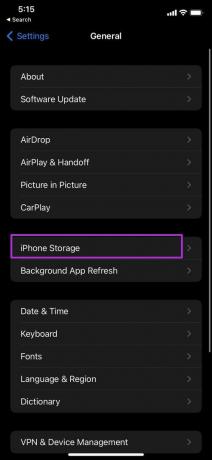

Krok 3: Otwórz niepokojącą aplikację i wybierz opcję Odciąż aplikację z poniższego menu.
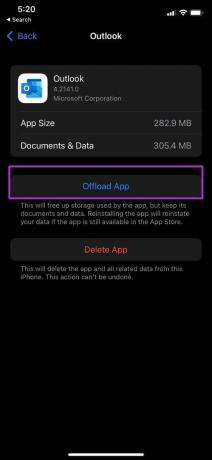
7. Sprawdź pamięć iPhone'a
Jeśli w Twoim iPhonie zaczyna brakować miejsca na urządzeniu, możesz napotkać problemy z otwieraniem aplikacji. Możesz sprawdzić, które aplikacje zajmują miejsce na Twoim telefonie i podjąć niezbędne kroki.
Krok 1: Otwórz pamięć iPhone'a w menu Ogólne (sprawdź powyższe kroki).
Krok 2: Przejrzyj szczegółowy podział magazynu.


Możesz usunąć niepotrzebne aplikacje, multimedia i pliki z telefonu. Możesz także sprawdzić nasz dedykowany post zwolnij miejsce na iPhonie bez usuwania aplikacji.
8. Kontroluj temperaturę iPhone'a
Temperatura iPhone'a może wzrosnąć nienormalnie, jeśli grasz w gry przez kilka godzin lub nagrywasz długi film. Gdy temperatura urządzenia jest wysoka, możesz napotkać problemy z wykonywaniem podstawowych zadań. Musisz poczekać, aż urządzenie ostygnie i spróbować ponownie otworzyć aplikacje.
9. Zainstaluj ponownie aplikację
Możesz ponownie zainstalować aplikację, której dotyczy problem, i spróbować otworzyć ją ponownie.
Krok 1: Naciśnij i przytrzymaj ikonę aplikacji i wybierz opcję Usuń aplikację.
Krok 2: Kliknij Usuń aplikację.
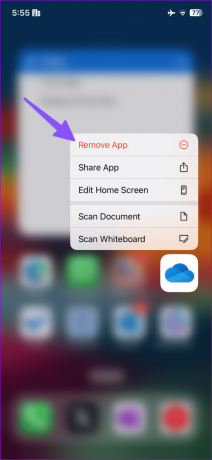

Przejdź do App Store i zainstaluj aplikację ponownie.
10. Nie instaluj wersji beta aplikacji
Twórcy aplikacji testują nadchodzące aktualizacje z małą grupą użytkowników wersji beta. Możesz pobrać takie wersje beta z aplikacji TestFlight na iPhone'a. Jeśli jednak konkretna aplikacja ulega awarii z powodu wersji beta, wykonaj poniższe czynności, aby zakończyć jej testowanie na swoim koncie Apple.
Krok 1: Otwórz TestFlight na iPhonie.
Krok 2: Wybierz aplikację. Kliknij opcję Zatrzymaj testowanie w następującym menu.


Teraz usuń wersję testową i zainstaluj tę samą aplikację ze sklepu App Store.
11. Sprawdź awarię aplikacji
Jeśli serwery aplikacji nie działają, możesz napotkać problemy z otwarciem aplikacji na telefonie. Możesz napotkać problemy po stronie serwera w aplikacjach takich jak Facebook, Instagram, Netflix, YouTube i innych. Możesz odwiedzić Downdetektor i wyszukaj nazwę usługi. Jeśli skoki awarii są duże, aplikacja lub usługa nie ładuje się na Twoim telefonie. Musisz poczekać, aż firma naprawi problemy po stronie serwera i spróbować ponownie.
12. Zresetuj wszystkie ustawienia
Nieprawidłowe ustawienia w telefonie iPhone mogą zakłócać działanie aplikacji. Możesz zresetować wszystkie ustawienia i spróbować ponownie.
Krok 1: Otwórz Ustawienia na iPhonie i przewiń do opcji Ogólne.
Krok 2: Kliknij „Przenieś lub zresetuj iPhone’a”.
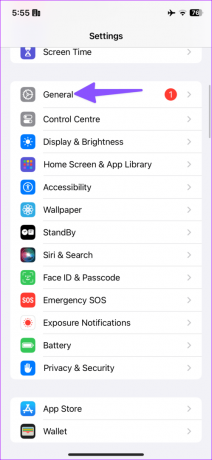

Krok 3: Stuknij Resetuj i wybierz Resetuj wszystkie ustawienia.
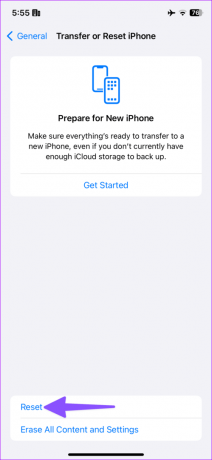

13. Wyłącz VPN
Niektóre aplikacje zależą od regionu i mogą nie działać w innych krajach. Aktywacja połączenia VPN na iPhonie powoduje zmianę adresu IP i może powodować niezgodność z niektórymi aplikacjami. Powinieneś wyłączyć połączenie VPN i spróbować uzyskać dostęp do aplikacji bez żadnych problemów.
14. Sprawdź datę i godzinę
Nieprawidłowe ustawienia daty i godziny mogą zepsuć zainstalowane aplikacje na iPhonie. W końcu niektóre aplikacje wykorzystują ustawienia daty i godziny, aby zaprezentować odpowiednią treść.
Krok 1: Otwórz Ustawienia na iPhonie i przewiń do opcji Ogólne.
Krok 2: Kliknij Data i godzina. Wybierz odpowiednią strefę czasową lub ustaw ją automatycznie.
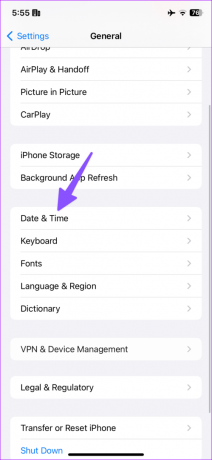

15. Zaktualizuj iOS
Aplikacje, które nie otwierają się na iPhonie, mogą być spowodowane przestarzałą wersją systemu iOS w telefonie. Musisz przejść do Ustawienia> Ogólne i otworzyć menu Aktualizacja oprogramowania. Zainstaluj najnowszą aktualizację na swoim iPhonie i spróbuj ponownie otworzyć aplikacje.


Uzyskaj dostęp do aplikacji na iPhonie
Nareszcie możesz skontaktować się z twórcą aplikacji za pośrednictwem poczty elektronicznej lub mediów społecznościowych i udostępnić wersję swojego iPhone'a wersji iOS. W większości przypadków dostęp do aplikacji na iPhonie powinien być możliwy. Która sztuczka zadziałała w Twoim przypadku? Podziel się swoimi odkryciami w komentarzach poniżej.
Ostatnia aktualizacja: 16 sierpnia 2023 r
Powyższy artykuł może zawierać linki partnerskie, które pomagają wspierać Guiding Tech. Nie wpływa to jednak na naszą rzetelność redakcyjną. Treść pozostaje bezstronna i autentyczna.

Scenariusz
Parth Shah to zawsze niezależny autor, piszący poradniki, przewodniki po aplikacjach, porównania, listy i przewodniki dotyczące rozwiązywania problemów na platformach Android, iOS, Windows, Mac i Smart TV. Ma ponad pięcioletnie doświadczenie i opublikował ponad 1500 artykułów na temat GuidingTech i Android Police. W wolnym czasie zobaczysz, jak ogląda programy Netflix, czyta książki i podróżuje.



